作者:
Florence Bailey
创建日期:
26 行进 2021
更新日期:
1 七月 2024

内容
根据一项在线调查,统计数据显示,三分之二的笔记本电脑用户尚未使用密码保护他们的笔记本电脑。您的 PC 密码是否受保护?如果没有,我们为您推荐两种方法:创建 BIOS 密码和 Windows 密码。
脚步
 1 使用 BIOS 密码保护您的笔记本电脑。 BIOS 密码是一个极强的密码,可以锁定硬件,笔记本电脑完全无法使用。只有输入密码才能进入操作系统。
1 使用 BIOS 密码保护您的笔记本电脑。 BIOS 密码是一个极强的密码,可以锁定硬件,笔记本电脑完全无法使用。只有输入密码才能进入操作系统。 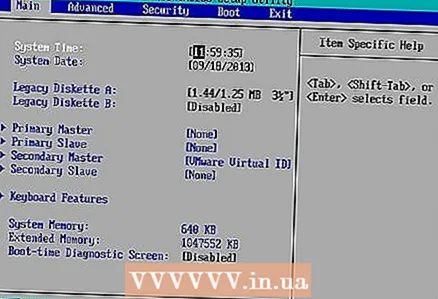 2 创建 BIOS 密码。 重启笔记本电脑并连续按F2,直到出现以下界面。用光标选择安全性并选择“设置用户”或“设置用户密码”。
2 创建 BIOS 密码。 重启笔记本电脑并连续按F2,直到出现以下界面。用光标选择安全性并选择“设置用户”或“设置用户密码”。 - 注意:Set User Password 和 Set Supervisor Password 有什么区别: User Password 用于控制开机时的系统访问;管理员密码控制对配置实用程序的访问。

- 注意:Set User Password 和 Set Supervisor Password 有什么区别: User Password 用于控制开机时的系统访问;管理员密码控制对配置实用程序的访问。
 3 按 Enter,然后用您的密码填写三个字段。
3 按 Enter,然后用您的密码填写三个字段。 4 按 Enter 键会弹出设置通知窗口,这意味着您已重置 BIOS 密码。
4 按 Enter 键会弹出设置通知窗口,这意味着您已重置 BIOS 密码。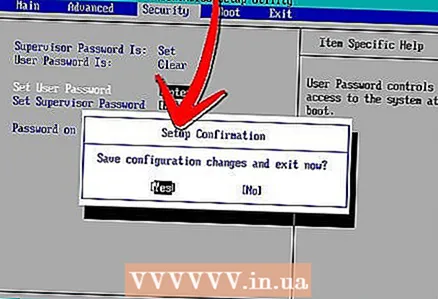 5 按 F10 保存并选择 Yes 退出,您的笔记本电脑将自动注册。
5 按 F10 保存并选择 Yes 退出,您的笔记本电脑将自动注册。- 6 提供重置。 如果您忘记了 BIOS 密码,这是一项棘手的任务。使用标准 BIOS 后门密码设置 BIOS 密码以重置 BIOS 密码。后门是保护 BIOS 密码的最佳方式之一,当硬件支持时,后门提供给用户访问 BIOS。请注意,如果输入错误密码超过 3 次,某些类型的后门密码将停止工作。以下是一些众所周知的后门密码:
- AMI 后门 BIOS 密码:包括 A.M.I.、AAAMMMIII、PASSWORD 等。
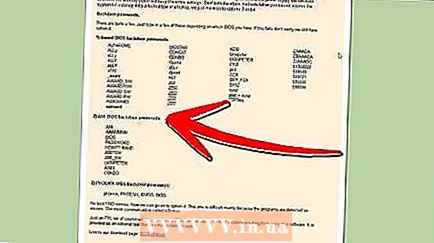
- Phoenix 后门 BIOS 密码:如 BIOS、CMOS、PHOENIX。

- 奖励后门BIOS密码:包括ALLY、pint、SKY_FOX、598598等。

- AMI 后门 BIOS 密码:包括 A.M.I.、AAAMMMIII、PASSWORD 等。
 7 使用密码保护您的 Windows 笔记本电脑。 Windows 密码是请求访问 Windows 的 PC 用户实际上是该特定用户的确认代码。
7 使用密码保护您的 Windows 笔记本电脑。 Windows 密码是请求访问 Windows 的 PC 用户实际上是该特定用户的确认代码。 - 创建管理员密码,所有者可以使用该密码登录到 Windows。然后你可以创建一个 Windows 密码重置盘。
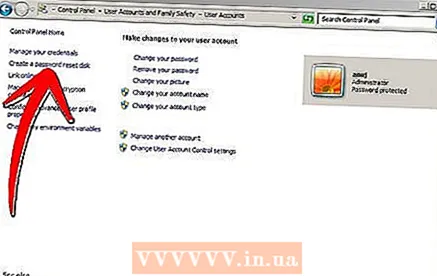
- 创建管理员密码,所有者可以使用该密码登录到 Windows。然后你可以创建一个 Windows 密码重置盘。
提示
- 您也可以使用 BIOS 密码重置软件。该程序 - CmosPwd - 仅在您访问您的 PC 并运行该软件(意味着您尚未设置管理员密码)时才有效。



